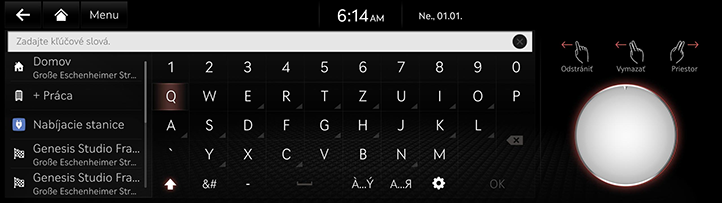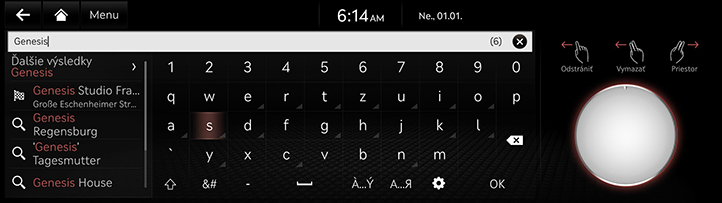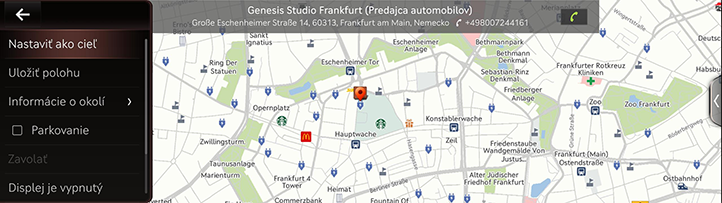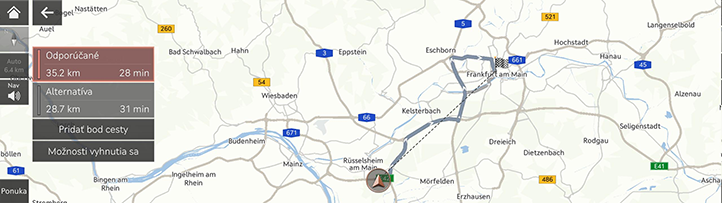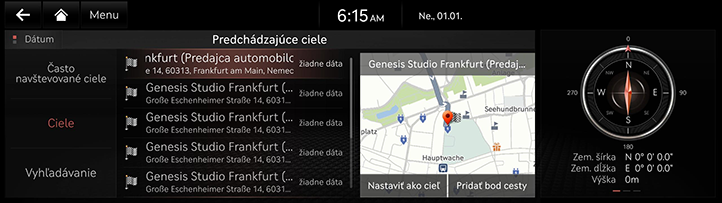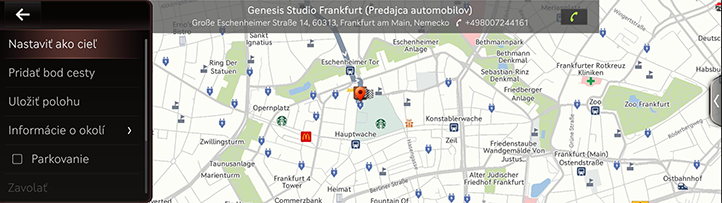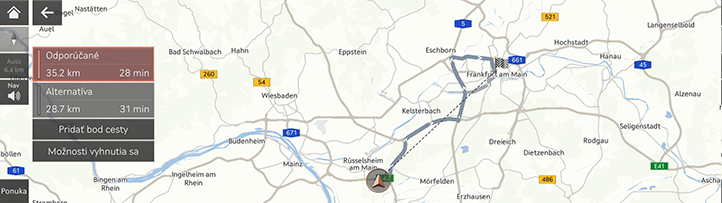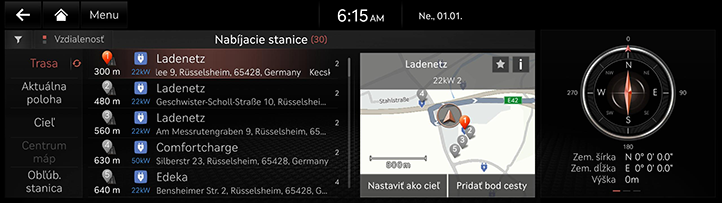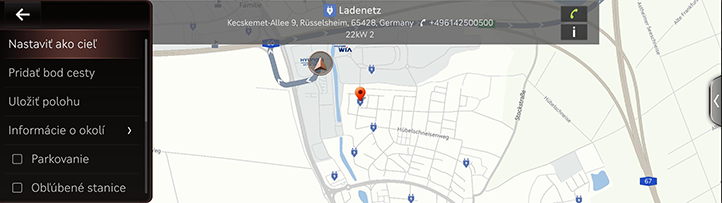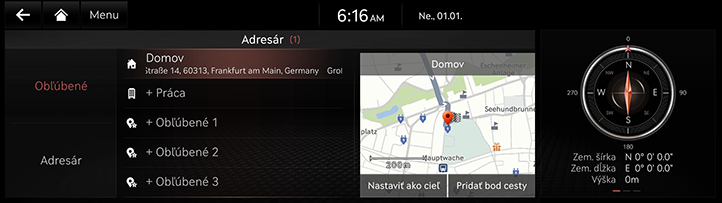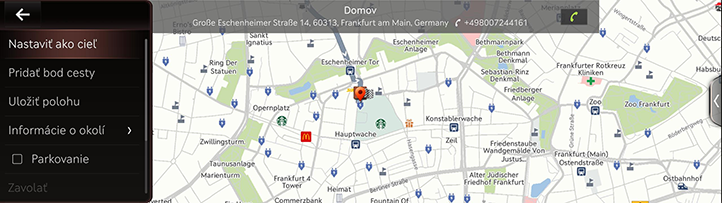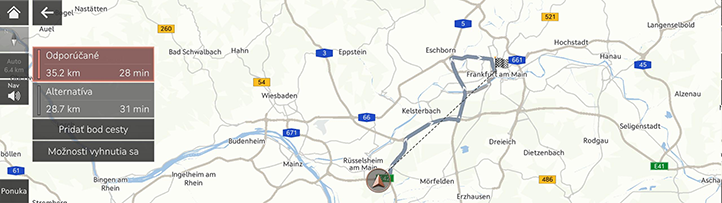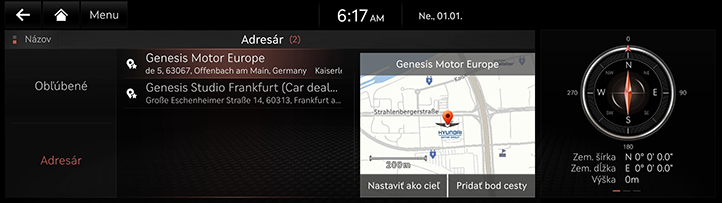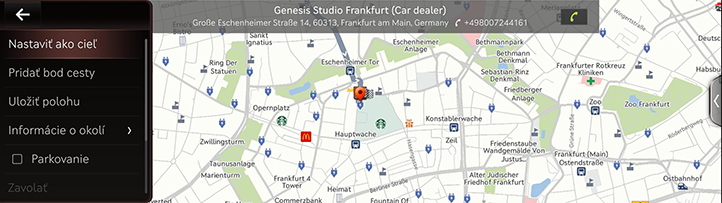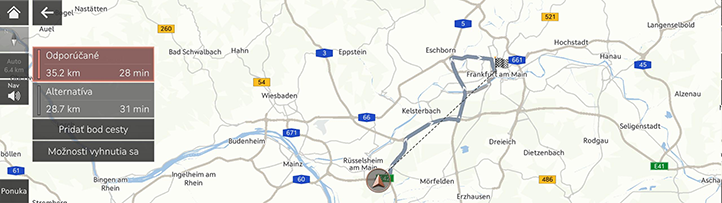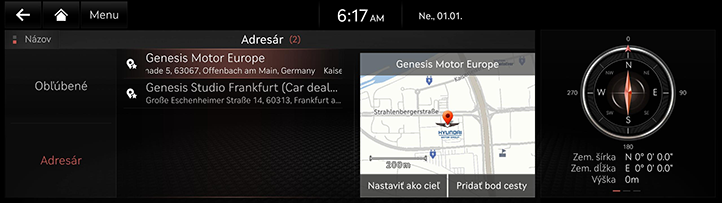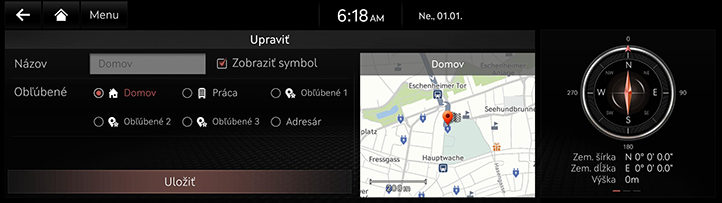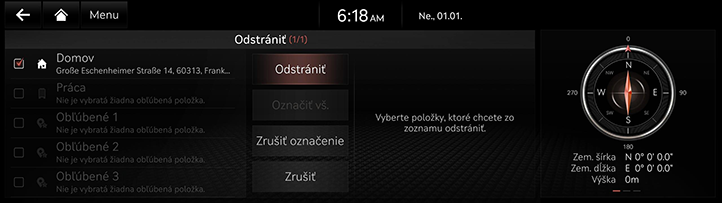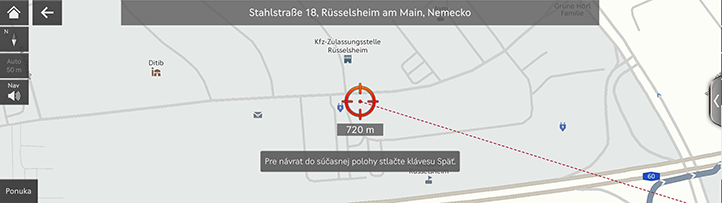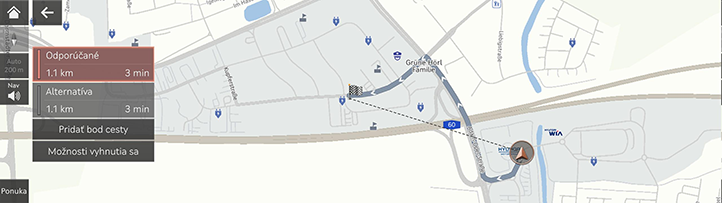Vyhľadávanie cieľa cesty
Nastavenie cieľov pomocou vyhľadávania
Nastavíte cieľ zadaním názvu POI, adresy alebo súradníc.
- Na domovskej obrazovke stlačte [Menu navigácie] > [Hľadať].
Alebo stlačte [ ] na obrazovke mapy.
] na obrazovke mapy.
|
|
- Zadajte kľúčové slovo a stlačte [OK].
|
|
- Stlačte požadovanú polohu a stlačte [Nastaviť ako cieľ].
|
|
- [Pridať bod cesty]: Upravte trasu pridaním bodu trasy. Dostupné, len ak je nastavený cieľ.
- [Uložiť polohu]: Pridá polohu do uloženého miesta.
- [Informácie o okolí]: Nastaví kategóriu POI, ktorá sa zobrazí na obrazovke s mapou.
- [Parkovanie]: Zobrazí parkoviská v okolí miesta.
-
[Hovor]/[
 ]: Uskutoční sa telefonický hovor. Ak nie je uložené telefónne číslo alebo nie je pripojené Bluetooth, hovor nie je možné uskutočniť.
]: Uskutoční sa telefonický hovor. Ak nie je uložené telefónne číslo alebo nie je pripojené Bluetooth, hovor nie je možné uskutočniť.
- [Displej je vypnutý]: Vypnutie obrazovky.
- [Návod na webe]: Zobrazí QR kód pre používateľskú príručku príslušnej funkcie.
- [Rozdelená obrazovka]: Zobrazí rozdelenú obrazovku.
- Vyberte požadovanú trasu.
|
|
- [Odporúčané]: Navedie optimálnu trasu do cieľa a zohľadní pri tom informácie o premávke, vzdialenosti a nákladoch v reálnom čase.
- [Alternatíva]: Navádza do cieľa po alternatívnej trase.
- [Pridať bod cesty]: Upravte trasu pridaním bodu trasy.
- [Možnosti trasy]: Nastavíte možnosti trasy, ktorým sa chcete vyhnúť.
|
,Poznámka |
|
Nastavenie cieľov pomocou predchádzajúcich cieľov
Nastavíte predchádzajúci cieľ ako cieľ.
- Stlačte [Menu navigácie] > [Posledné ciele] na domovskej obrazovke.
|
|
- Stlačte požadovanú polohu a stlačte [Nastaviť ako cieľ].
|
|
- [Pridať bod cesty]: Upravte trasu pridaním bodu trasy. Dostupné, len ak je nastavený cieľ.
- [Uložiť polohu]: Pridá polohu do uloženého miesta.
- [Informácie o okolí]: Nastaví kategóriu POI, ktorá sa zobrazí na obrazovke s mapou.
- [Parkovanie]: Zobrazí parkoviská v okolí miesta.
-
[Hovor]/[
 ]: Uskutoční sa telefonický hovor. Ak nie je uložené telefónne číslo alebo nie je pripojené Bluetooth, hovor nie je možné uskutočniť.
]: Uskutoční sa telefonický hovor. Ak nie je uložené telefónne číslo alebo nie je pripojené Bluetooth, hovor nie je možné uskutočniť.
- [Displej je vypnutý]: Vypnutie obrazovky.
- [Návod na webe]: Zobrazí QR kód pre používateľskú príručku príslušnej funkcie.
- [Rozdelená obrazovka]: Zobrazí rozdelenú obrazovku.
- Vyberte požadovanú trasu.
|
|
- [Odporúčané]: Navedie optimálnu trasu do cieľa a zohľadní pri tom informácie o premávke, vzdialenosti a nákladoch v reálnom čase.
- [Alternatíva]: Navádza do cieľa po alternatívnej trase.
- [Pridať bod cesty]: Upravte trasu pridaním bodu trasy.
- [Možnosti trasy]: Nastavíte možnosti trasy, ktorým sa chcete vyhnúť.
Nastavenie cieľov pomocou bodov záujmov
Nastavíte cieľ prostredníctvom rôznych kategórií bodov záujmov.
- Na domovskej obrazovke stlačte [Menu navigácie] > [Body záujmu v okolí].
Alebo na domovskej obrazovke stlačte [Ponuka] > [Informácie o okolí] > [Body záujmu v okolí].
|
|
- Stlačte požadované zariadenie.
|
|
- [Trasa]: Vyhľadá zariadenia v okolí trasy.
- [Aktuálna poloha]: Vyhľadá zariadenia v okolí aktuálnej polohy.
- [Cieľ]: Vyhľadá zariadenia v okolí cieľa alebo bodu trasy.
- [Centrum máp]: Vyhľadá zariadenia v okolí vybranej polohy.
- [Obľúb. stanica] (ak je vo výbave): Pridajte obľúbené stanice EV, ktoré chcete navštíviť.
- Stlačte požadovanú polohu a stlačte [Nastaviť ako cieľ].
|
|
- [Pridať bod cesty]: Upravte trasu pridaním bodu trasy. Dostupné, len ak je nastavený cieľ.
- [Uložiť polohu]: Pridá polohu do uloženého miesta.
- [Informácie o okolí]: Nastaví kategóriu POI, ktorá sa zobrazí na obrazovke s mapou.
- [Parkovanie]: Zobrazí parkoviská v okolí miesta.
-
[Hovor]/[
 ]: Uskutoční sa telefonický hovor. Ak nie je uložené telefónne číslo alebo nie je pripojené Bluetooth, hovor nie je možné uskutočniť.
]: Uskutoční sa telefonický hovor. Ak nie je uložené telefónne číslo alebo nie je pripojené Bluetooth, hovor nie je možné uskutočniť.
- [Displej je vypnutý]: Vypnutie obrazovky.
- [Návod na webe]: Zobrazí QR kód pre používateľskú príručku príslušnej funkcie.
- [Rozdelená obrazovka]: Zobrazí rozdelenú obrazovku.
- Vyberte požadovanú trasu.
|
|
- [Odporúčané]: Navedie optimálnu trasu do cieľa a zohľadní pri tom informácie o premávke, vzdialenosti a nákladoch v reálnom čase.
- [Alternatíva]: Navádza do cieľa po alternatívnej trase.
- [Pridať bod cesty]: Upravte trasu pridaním bodu trasy.
- [Možnosti trasy]: Nastavíte možnosti trasy, ktorým sa chcete vyhnúť.
Nastavenie cieľa pomocou obľúbených
Nastavíte obľúbené ako cieľ.
- Na domovskej obrazovke stlačte [Menu navigácie] > [Adresár].
- Stlačte [Obľúbené].
|
|
- Stlačte požadovanú polohu a stlačte [Nastaviť ako cieľ].
|
|
- [Pridať bod cesty]: Upravte trasu pridaním bodu trasy. Dostupné, len ak je nastavený cieľ.
- [Uložiť polohu]: Pridá polohu do uloženého miesta.
- [Informácie o okolí]: Nastaví kategóriu POI, ktorá sa zobrazí na obrazovke s mapou.
- [Parkovanie]: Zobrazí parkoviská v okolí miesta.
-
[Hovor]/[
 ]: Uskutoční sa telefonický hovor. Ak nie je uložené telefónne číslo alebo nie je pripojené Bluetooth, hovor nie je možné uskutočniť.
]: Uskutoční sa telefonický hovor. Ak nie je uložené telefónne číslo alebo nie je pripojené Bluetooth, hovor nie je možné uskutočniť.
- [Displej je vypnutý]: Vypnutie obrazovky.
- [Návod na webe]: Zobrazí QR kód pre používateľskú príručku príslušnej funkcie.
- [Rozdelená obrazovka]: Zobrazí rozdelenú obrazovku.
- Vyberte požadovanú trasu.
|
|
- [Odporúčané]: Navedie optimálnu trasu do cieľa a zohľadní pri tom informácie o premávke, vzdialenosti a nákladoch v reálnom čase.
- [Alternatíva]: Navádza do cieľa po alternatívnej trase.
- [Pridať bod cesty]: Upravte trasu pridaním bodu trasy.
- [Možnosti trasy]: Nastavíte možnosti trasy, ktorým sa chcete vyhnúť.
Nastavenie cieľov pomocou adresára
Nastavíte uložené miesta ako cieľ.
- Na domovskej obrazovke stlačte [Menu navigácie] > [Adresár].
- Stlačte [Adresár].
|
|
- Stlačte požadovanú polohu a stlačte [Nastaviť ako cieľ].
|
|
- [Pridať bod cesty]: Upravte trasu pridaním bodu trasy. Dostupné, len ak je nastavený cieľ.
- [Uložiť polohu]: Pridá polohu do uloženého miesta.
- [Informácie o okolí]: Nastaví kategóriu POI, ktorá sa zobrazí na obrazovke s mapou.
- [Parkovanie]: Zobrazí parkoviská v okolí miesta.
-
[Hovor]/[
 ]: Uskutoční sa telefonický hovor. Ak nie je uložené telefónne číslo alebo nie je pripojené Bluetooth, hovor nie je možné uskutočniť.
]: Uskutoční sa telefonický hovor. Ak nie je uložené telefónne číslo alebo nie je pripojené Bluetooth, hovor nie je možné uskutočniť.
- [Displej je vypnutý]: Vypnutie obrazovky.
- [Návod na webe]: Zobrazí QR kód pre používateľskú príručku príslušnej funkcie.
- [Rozdelená obrazovka]: Zobrazí rozdelenú obrazovku.
- Vyberte požadovanú trasu.
|
|
- [Odporúčané]: Navedie optimálnu trasu do cieľa a zohľadní pri tom informácie o premávke, vzdialenosti a nákladoch v reálnom čase.
- [Alternatíva]: Navádza do cieľa po alternatívnej trase.
- [Pridať bod cesty]: Upravte trasu pridaním bodu trasy.
- [Možnosti trasy]: Nastavíte možnosti trasy, ktorým sa chcete vyhnúť.
|
,Poznámka |
|
Stlačením tlačidla [Názov] alebo [Dátum] na obrazovke zmeníte spôsob triedenia. |
Pridanie obľúbených položiek alebo adresára
Pridajte [Obľúbené] alebo [Adresár].
- Na domovskej obrazovke stlačte [Menu navigácie] > [Adresár].
- Stlačte [Obľúbené] alebo [Adresár].
|
|
- Stlačte [Ponuka] > [Pridať].
- Vyhľadávanie miesta, ktoré chcete pridať pomocou rôznych možností.
- Stlačte [Uložiť polohu] alebo [OK].
Úprava obľúbených položiek alebo adresára
- Na domovskej obrazovke stlačte [Menu navigácie] > [Adresár].
- Stlačte [Obľúbené] alebo [Adresár].
- Stlačte [Ponuka] > [Upraviť].
- Zvoľte a upravte požadované miesto.
|
|
- [Názov]: Po úprave názvu stlačte tlačidlo [OK]. [Domov] a [Pracovisko] nie je možné zmeniť.
- [Zobraziť ikonu na mape]: Zvolením zobrazíte ikonu na mape.
- [Obľúbené]: Vyberte obľúbenú skupinu, do ktorej chcete uložiť miesto.
- Stlačte tlačidlo [Uložiť].
Odstránenie obľúbených položiek alebo adresára
- Na domovskej obrazovke stlačte [Menu navigácie] > [Adresár].
- Stlačte [Obľúbené] alebo [Adresár].
- Stlačte tlačidlo [Ponuka] > [Odstrániť].
|
|
- Zvoľte požadované miesto a stlačte tlačidlo [Odstrániť].
- [Označiť všetky]: Označte všetky miesta.
- [Zrušiť výber]: Zrušte označenie všetkých miest.
- [Zrušiť]: Vrátenie na predchádzajú obrazovku.
Správa uloženého miesta
Import uloženého miesta z pamäte USB
Táto funkcia slúži na import uloženého miesta z pamäte USB.
- Pripojte USB pamäte k príslušnému portu.
- Stlačte [Nastavenie] > [Navigácia] > [Automatizované funkcie] > [Moje dáta] > [ Imp. obľ. a pred. ciele z USB ] na domovskej obrazovke.
- Stlačte tlačidlo [Áno] > [OK].
- Stlačením [Zobraziť] skontrolujte uložené miesto importované z pamäte USB.
Export uloženého miesta do pamäte USB
Táto funkcia slúži na export uloženého miesta do pamäte USB.
- Pripojte USB pamäte k príslušnému portu.
- Stlačte [Nastavenie] > [Navigácia] > [Automatizované funkcie] > [Moje dáta] > [ Exp. obľ. a pred. ciele na USB ] na domovskej obrazovke.
- Stlačte tlačidlo [Áno].
|
, Poznámka |
|
Nastavenie cieľa posúvaním
Nastavíte cieľ na aktuálne zobrazenej mape.
- Ťuknite a presuňte požadovanú polohu na obrazovku mapy.
Vybraná poloha sa zobrazí v strede obrazovky a zobrazí sa symbol označenia.
|
|
- Stlačte [Ponuka] > [Nastaviť ako cieľ].
- Vyberte požadovanú trasu.
|
|
- [Odporúčané]: Navedie optimálnu trasu do cieľa a zohľadní pri tom informácie o premávke, vzdialenosti a nákladoch v reálnom čase.
- [Alternatíva]: Navádza do cieľa po alternatívnej trase.
- [Pridať bod cesty]: Upravte trasu pridaním bodu trasy.
- [Možnosti trasy]: Nastavíte možnosti trasy, ktorým sa chcete vyhnúť.
|
,Poznámka |
|